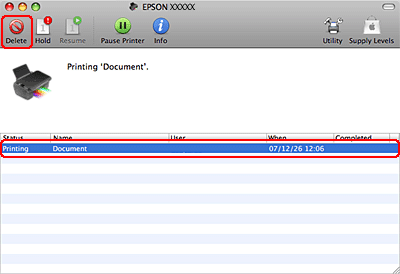|
 |
|
||
 |
||||
Afdrukken annuleren
U kunt het afdrukken annuleren op de hierna beschreven manieren.
Printerknop gebruiken
Druk op de knop  Stop.
Stop.
 Stop.
Stop.Voor Windows
 Opmerking:
Opmerking:|
Een afdruktaak die naar de printer is verzonden, kan niet meer worden geannuleerd. In dit geval moet u de afdruktaak annuleren op de printer zelf.
|
De voortgangsbalk gebruiken
Op het moment waarop u begint af te drukken, verschijnt het venster met de voortgangsbalk op het scherm van uw computer.
Klik op de knop Stop (Stoppen) om het afdrukken te annuleren.
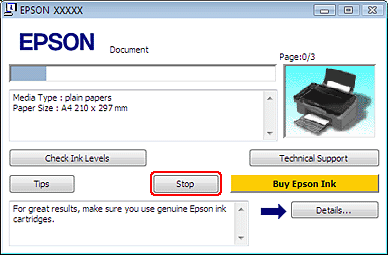
De Windows Spooler (Windows-spooler) van Vista gebruiken
 |
Klik op de startknop, selecteer Control Panel (Configuratiescherm) en selecteer vervolgens Printer in de categorie Hardware and Sound (Hardware en geluiden).
|
 |
Klik met de rechtermuisknop op de printer en selecteer Open (Openen).
|
 |
Klik met de rechtermuisknop op de taak die u wilt annuleren en selecteer Cancel (Annuleren).
|
De Windows Spooler (Windows-spooler) van XP gebruiken
 |
Klik op Start, Control Panel (Configuratiescherm), Printers and Other Hardware (Printers en andere hardware) en Printers and Faxes (Printers en faxapparaten).
|
 |
Klik met de rechtermuisknop op de printer en selecteer Open (Openen).
|
 |
Klik met de rechtermuisknop op de taak die u wilt annuleren en selecteer Cancel (Annuleren).
|
De Windows Spooler (Windows-spooler) van 2000 gebruiken
 |
Klik op Start, wijs naar Settings (Instellingen) en klik vervolgens op Printers.
|
 |
Klik met de rechtermuisknop op de printer en selecteer Open (Openen).
|
 |
Klik met de rechtermuisknop op de taak die u wilt annuleren en selecteer Cancel (Annuleren).
|
Voor Mac OS X
Volg de onderstaande instructies om een afdruktaak te annuleren.
 |
Klik op het pictogram van uw printer in het Dock.
|

 |
Selecteer in de lijst met documenten het document dat wordt afgedrukt.
|
 |
Klik op de knop Delete (Verwijderen) om de afdruktaak te annuleren.
|